Microsoft Edge인쇄시 무한로딩되며 출력이 안됨
- 날짜 2023-01-19
- 조회수 16,142
Microsoft Edge인쇄시 무한로딩되며 출력이 안될때 윈도우 10, 윈도우 11에서 프린터 장치이름 변경하는 방법을 안내드립니다
- Microsoft Edge인쇄시 무한로딩되며 출력이 안될때 Microsoft Edge 웹브라우저에서 인쇄 (Ctrl + P 단축키) 실행 시 인쇄 팝업에서 '인쇄' 메뉴가 비활성화됩니다.
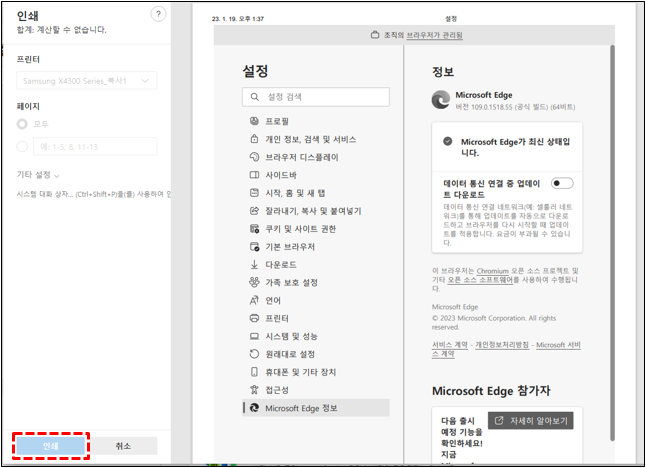
- Microsoft Edge 웹브라우저를 이용하여 홈페이지 인쇄 진행 시 무한로딩(무한 실행 중)이 되면서 프린터 출력이 안됩니다.
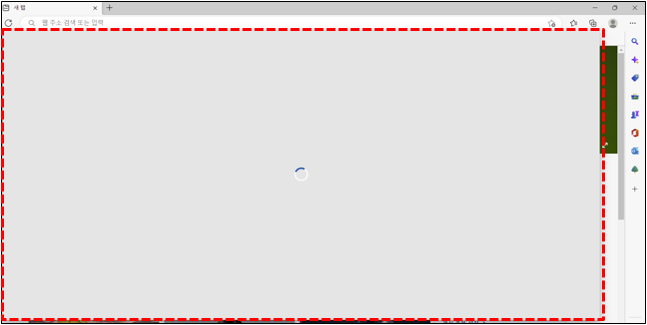
※ Adobe Acrobat, 한컴 Word, MS Word, Chrome 웹브라우저에서 인쇄 시 정상 출력 가능
※ Microsoft Edge 웹브라우저는 윈도우에서 제공되는 인터넷 실행 프로그램입니다.
Microsoft Edge인쇄시 무한로딩되며 출력이 안될때 원인
- Microsoft Edge 웹브라우저에서 인쇄 (Ctrl + P 단축키) 명령 실행 시 설치된 프린터 드라이버 장치명에 한글 문자가 포함되어 프린터 장치 로드 중 오류로 인해 무한로딩 (무한 실행 중) 증상이 발생합니다.
아래에서 프린터 장치 이름을 한글로 바꾸는 방법을 확인해 보시기 바랍니다.
Microsoft Edge인쇄시 무한로딩되며 출력이 안될때 증상 조치 를 위한 프린터 장치 이름 변경하기
Microsoft Edge인쇄시 무한로딩되며 출력이 안될때 Windows 10 프린터 장치 이름 변경
 (Windows키) 누른 상태에서 R 키 눌러 실행 → 열기에 명령어 " control printers " 입력 → 프린터 선택 → 마우스 오른쪽 버튼 클릭
(Windows키) 누른 상태에서 R 키 눌러 실행 → 열기에 명령어 " control printers " 입력 → 프린터 선택 → 마우스 오른쪽 버튼 클릭
→ 프린터 속성 클릭 → 프린터 장치명의 한글 이름을 제거하거나 영문으로 변경해 주세요.
예시) Samsung X4300 Series_복사1 → Samsung X4300 Series_ch1
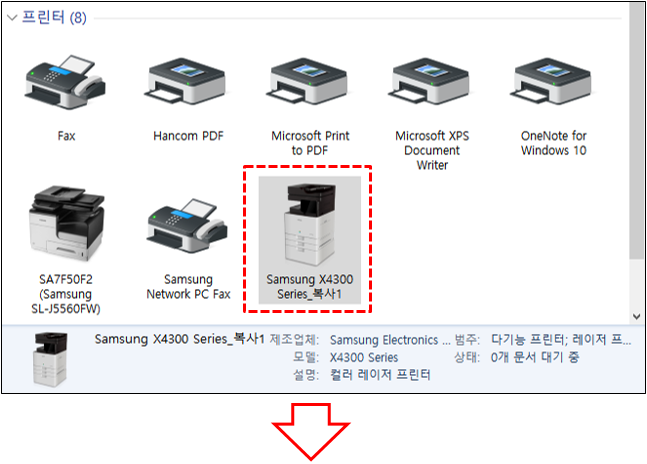
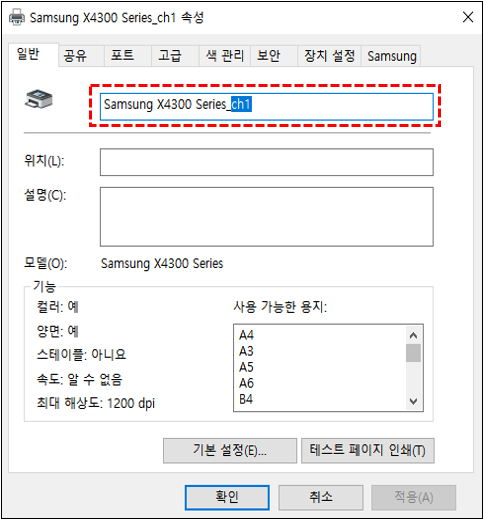
Microsoft Edge인쇄시 무한로딩되며 출력이 안될때 Windows 11 프린터 장치 이름 변경
-
 (Windows키) 누른 상태에서 R 키 눌러 실행 → 열기에 명령어 " control printers " 입력 → 프린터 및 스캐너 선택 → 프린터 선택
(Windows키) 누른 상태에서 R 키 눌러 실행 → 열기에 명령어 " control printers " 입력 → 프린터 및 스캐너 선택 → 프린터 선택
→ 프린터 속성 클릭 → 프린터 장치명의 한글 이름을 제거하거나 영문으로 변경해 주세요.
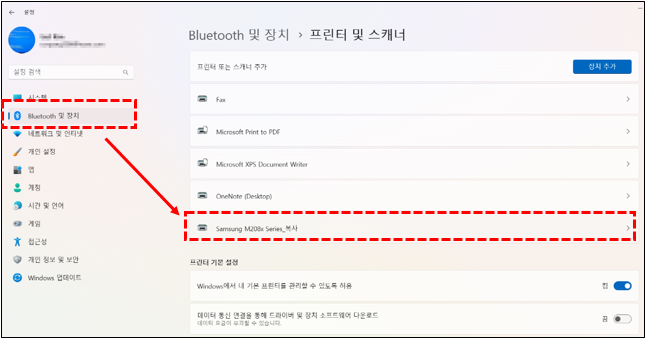
Bluetooth 및 장치 → 프린터 및 스캐너 → 프린터 선택
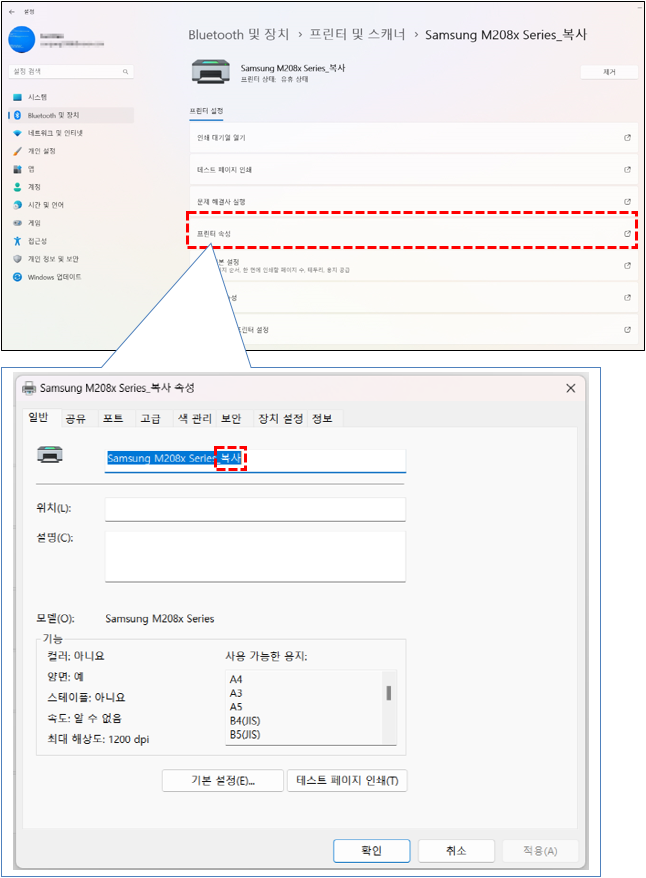
프린터 속성에서 장치 이름 변경